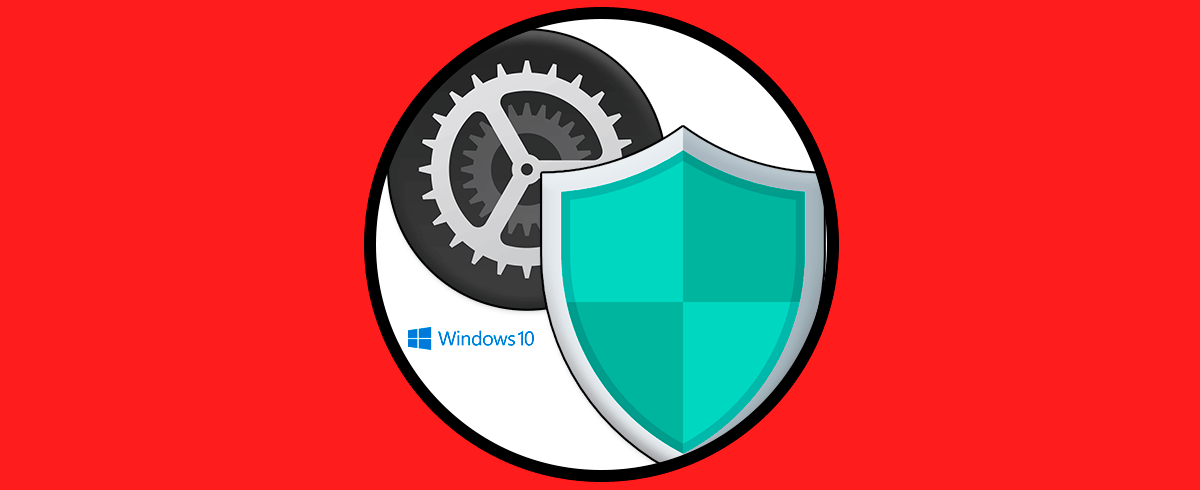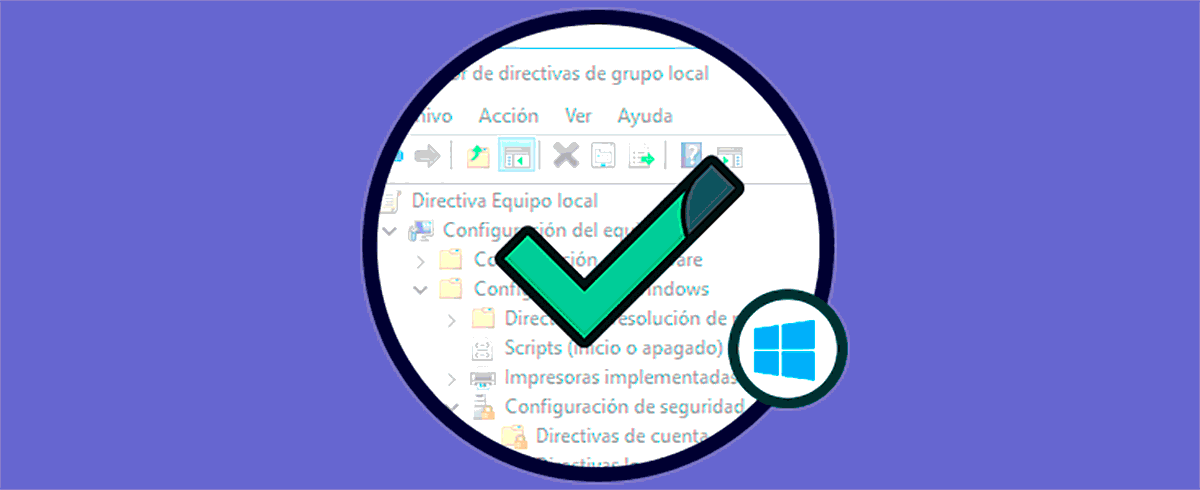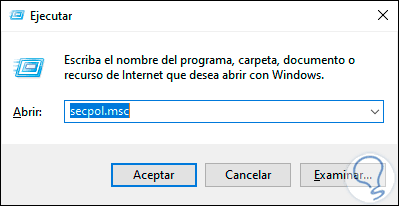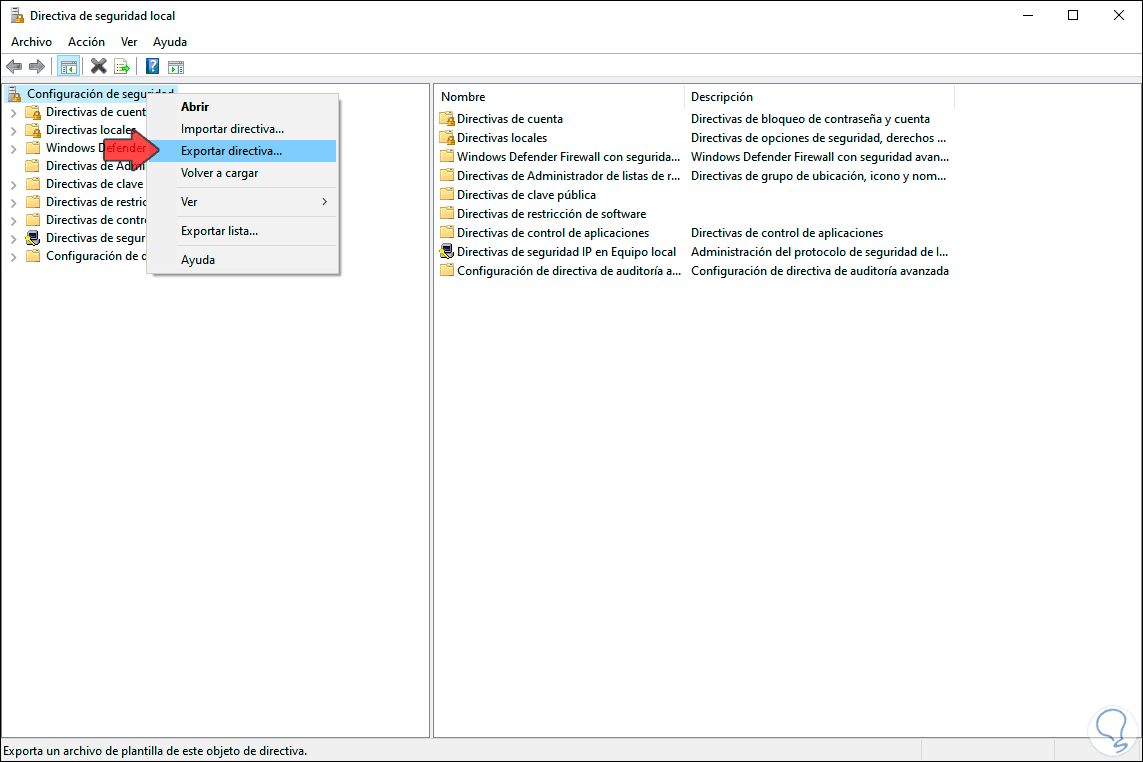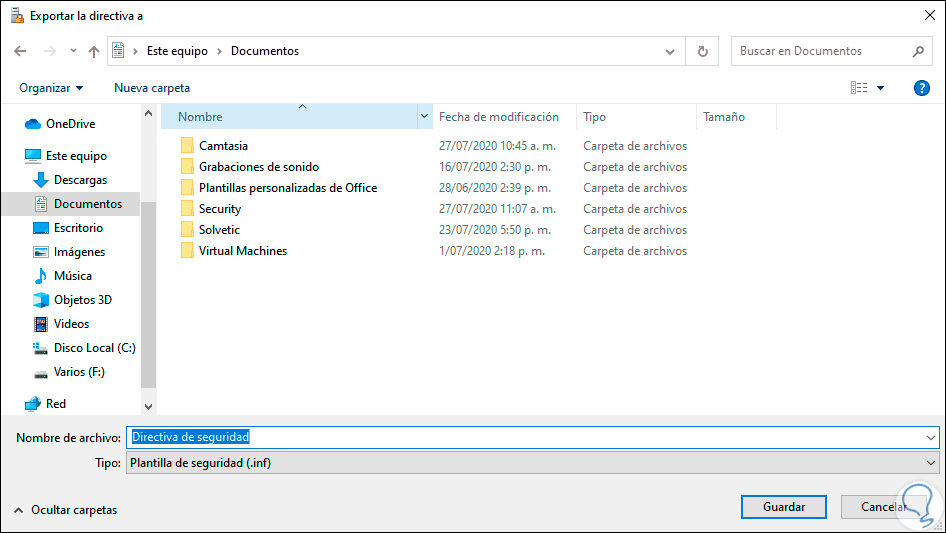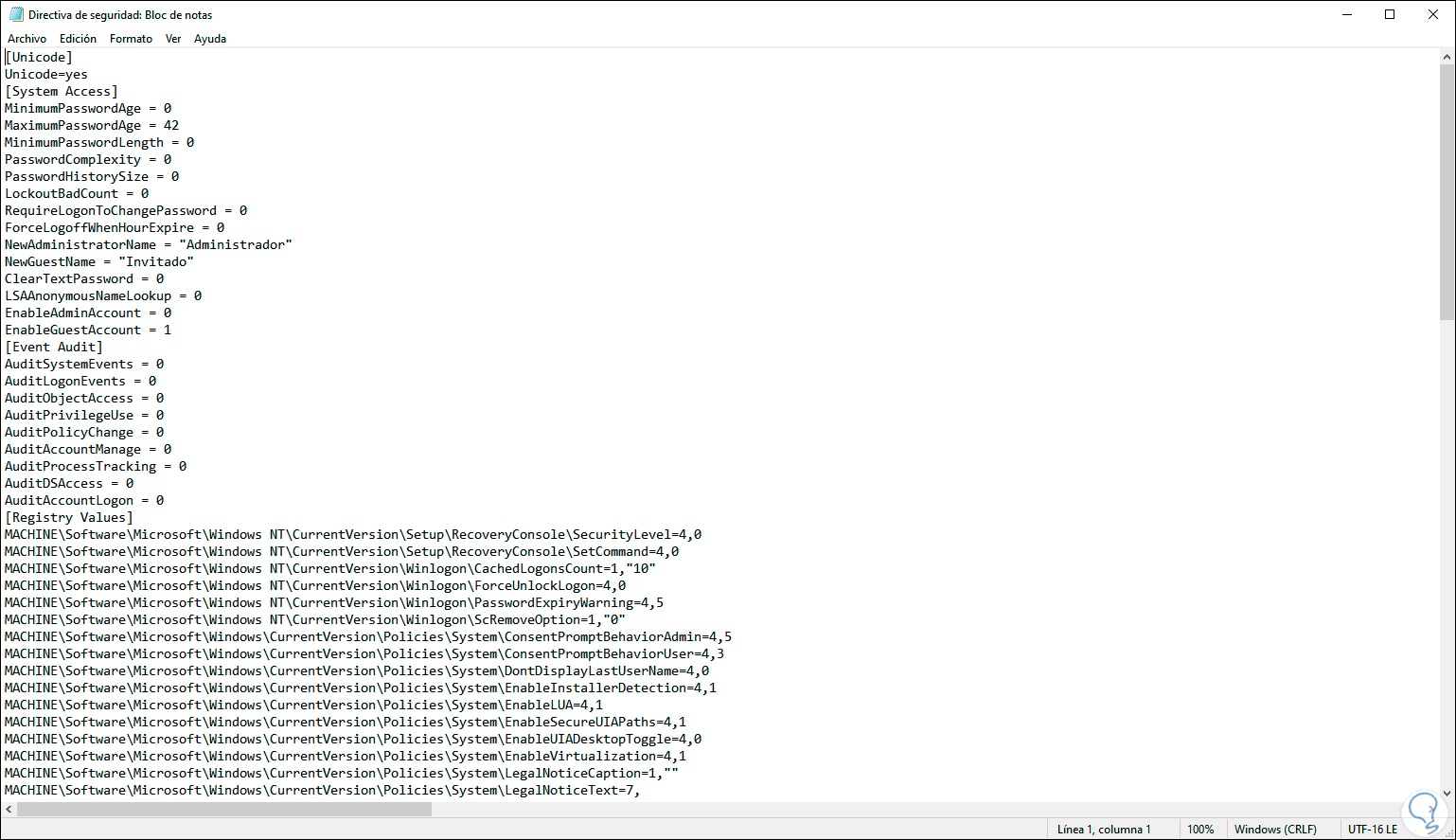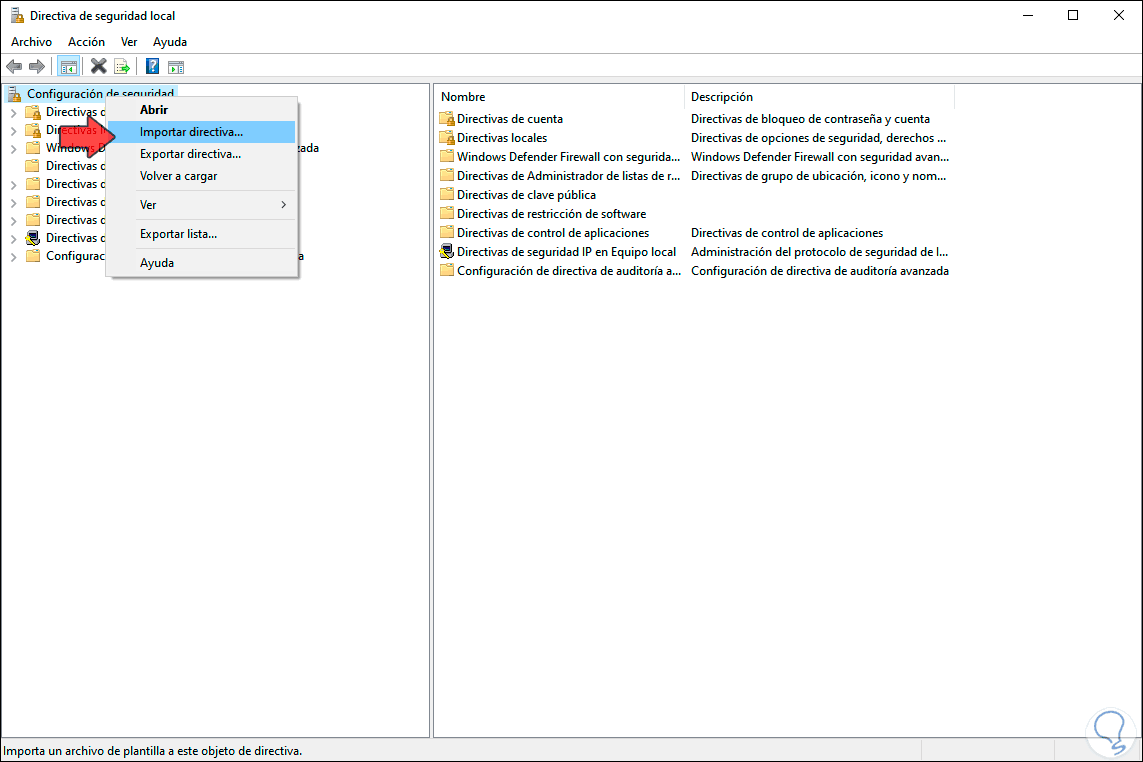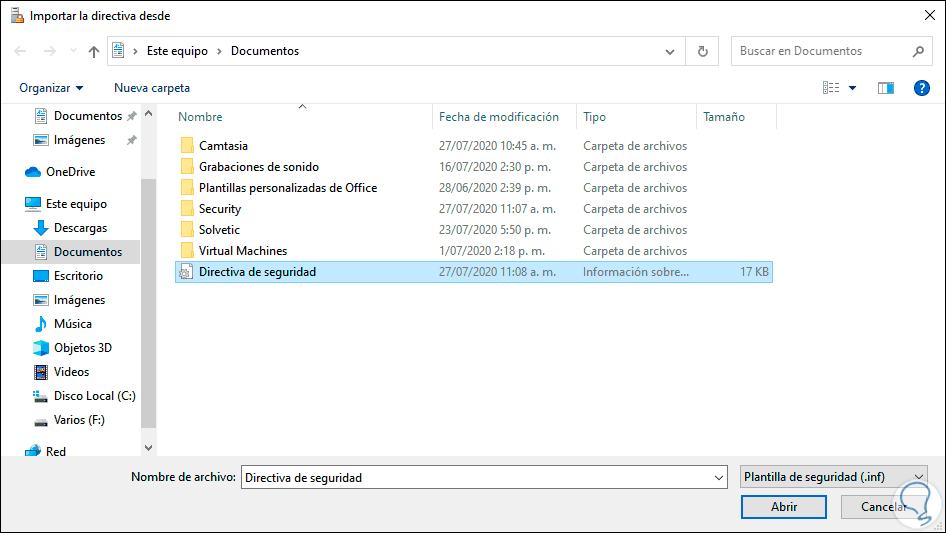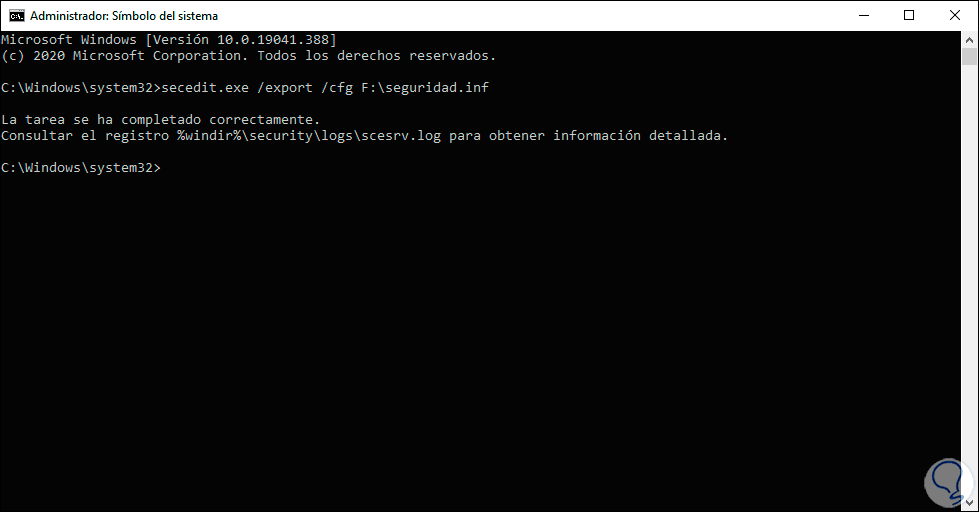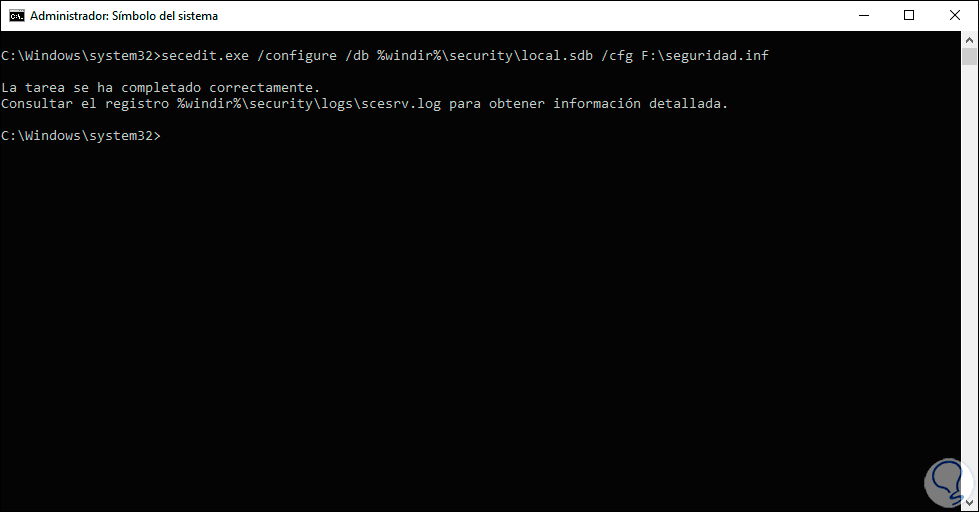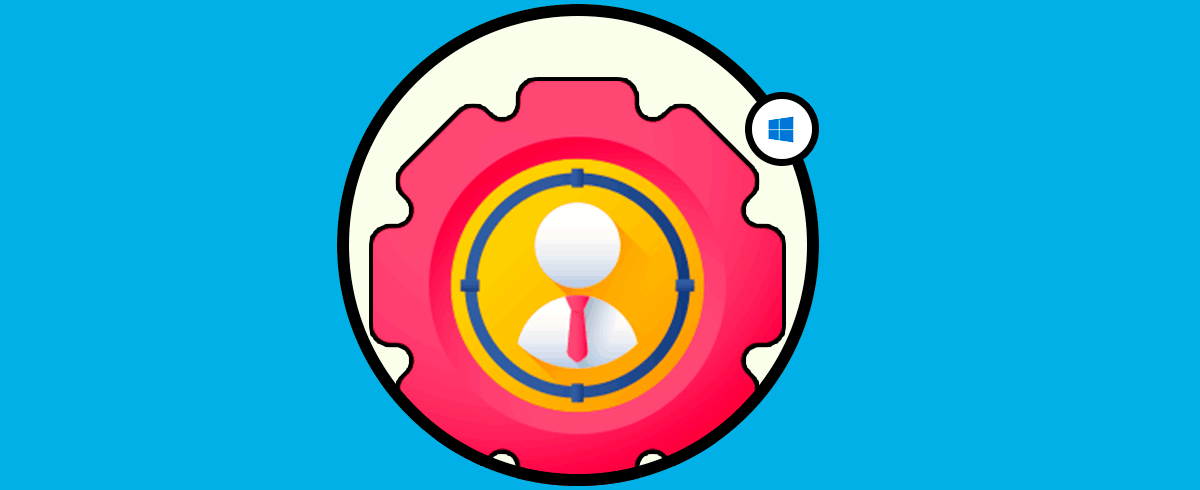Microsoft ha pensado en la seguridad de su sistema líder Windows 10 integrando diferentes mecanismos enfocados en proteger tanto los datos como los servicios propios. En este aspecto entra en juego la configuración de las políticas de seguridad las cuales son reglas a través de las cuales se configuran ya sea en el equipo local o en diferentes dispositivos permitiendo aumentar la seguridad Windows 10 de los recursos, las configuraciones de seguridad forman parte de un Objeto de política de grupo (GPO).
- Asignar una membresía en un grupo
- Definir los recursos a los cuales tendrán acceso los usuarios
- Ejecutar el proceso de autenticación de usuario a una red o dispositivo y más
Es normal que en algún momento se haya realizado algún cambio en las directivas de seguridad y deseemos respaldar esta configuración para no tener que hacerlo de nuevo de forma manual, en este caso Solvetic recomienda exportar dicha configuración y luego exportarla cuando sea necesario, veremos cómo realizar el proceso de exportación e importación directivas de seguridad de dos maneras en Windows 10.
1. Exportar directiva de seguridad local Windows 10 gráficamente
El primer paso será acceder a Ejecutar e ingresar el siguiente comando:
secpol.msc
Damos clic en Aceptar o pulsamos la tecla Enter, en la ventana emergente damos clic derecho sobre “Configuración de seguridad” y seleccionamos “Exportar directiva”:
Por defecto, Windows 10 almacenará este archivo en la siguiente ruta:
C:\Users\usuario\Documents\Security\Templates
Podemos definir otra ruta si así lo deseamos. Damos clic en “Guardar” para completar el proceso.
Si deseamos conocer el contenido podemos acceder a este desde algún editor y veremos algo similar a esto. Allí se especifican cada una de las políticas de seguridad de Windows 10.
2. Importar directiva de seguridad local Windows 10 gráficamente
Si llega el momento en el cual deseamos importar la configuración de estas políticas de seguridad, debemos acceder de nuevo al Administrador de Directiva de seguridad local con “secpol”, damos clic derecho sobre “Configuración de seguridad” y esta vez seleccionamos “Importar directiva”:
Vamos a la ruta donde se ha alojado la copia de las directivas y la seleccionamos. Damos clic en “Abrir” para completar el proceso.
Después de esto aconsejamos reiniciar el equipo para completar el proceso.
3. Exportar directiva de seguridad local Windows 10 CMD
Para este caso aconsejamos acceder como administradores al símbolo del sistema de Windows y ejecutar la siguiente sintaxis:
secedit.exe /export /cfg “Ruta: archivo.inf”
En este caso usaremos lo siguiente. Si deseamos comprobamos que se haya creado el archivo en la ruta indicada.
secedit.exe /export /cfg F:\seguridad.inf
4. Importar directiva de seguridad local Windows 10 CMD
Finalmente, si deseamos importar la copia creada vamos al símbolo del sistema como administradores y ejecutamos:
secedit.exe /configure /db %windir%\security\local.sdb /cfg “Ruta:archivo.inf
En este caso será lo siguiente:
secedit.exe /configure /db %windir%\security\local.sdb /cfg F:\seguridad.inf
Con el método que seleccionemos será posible tanto exportar como importar las directivas de seguridad local en Windows 10.